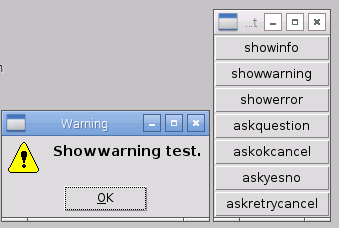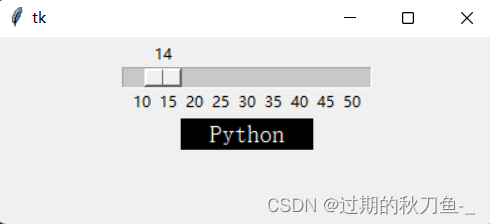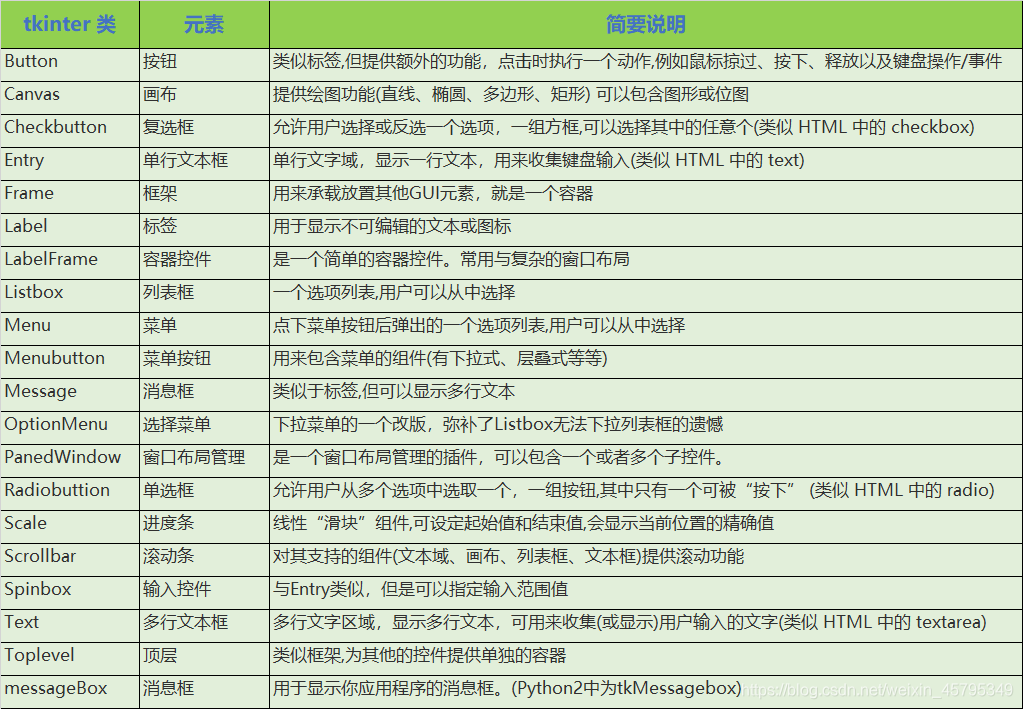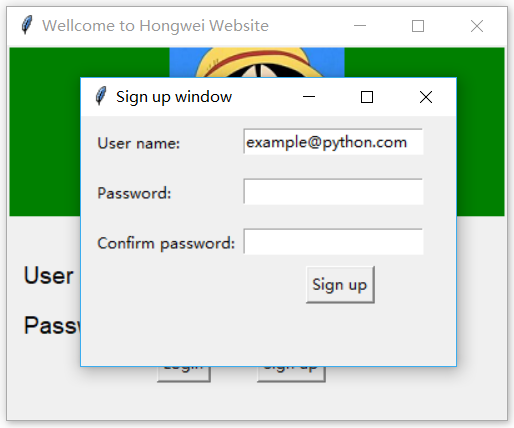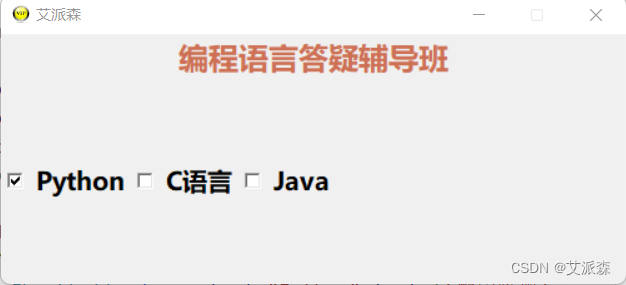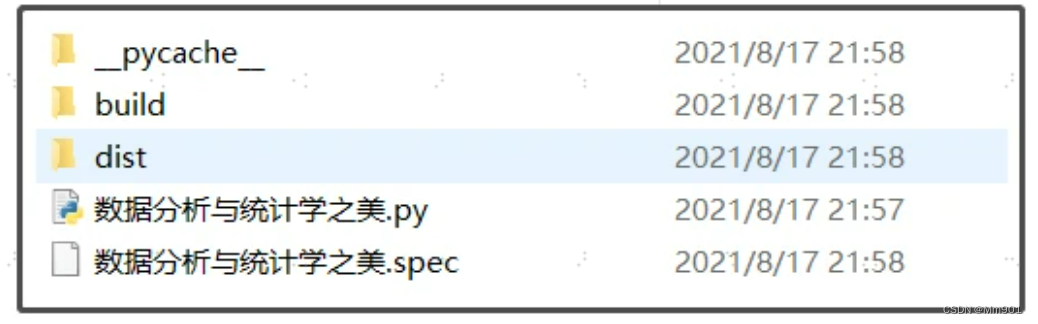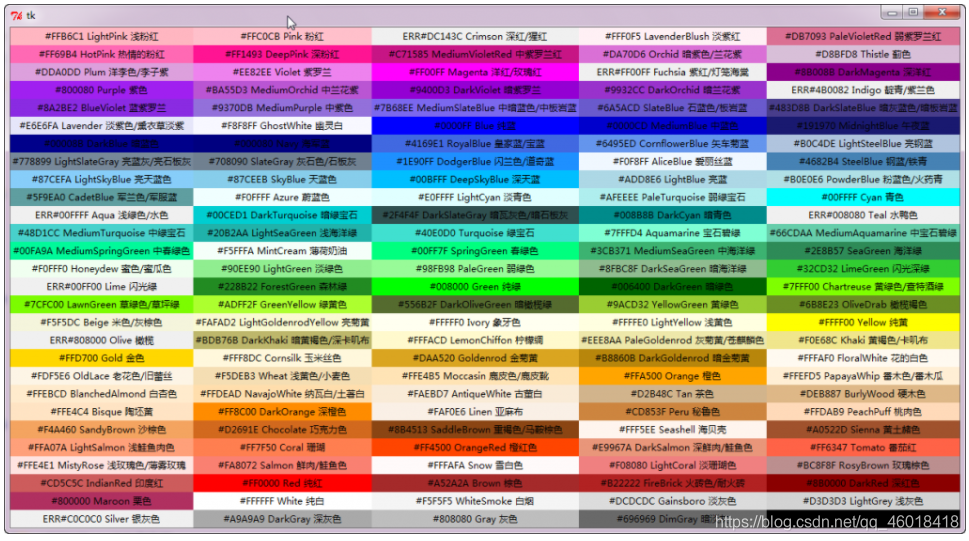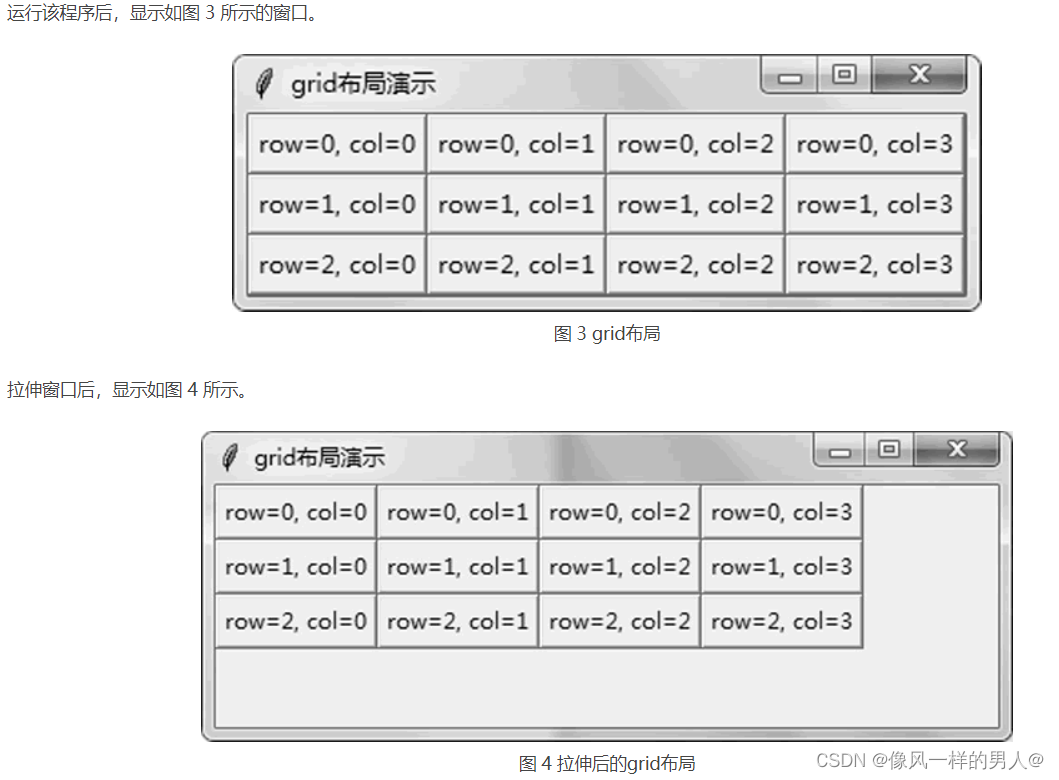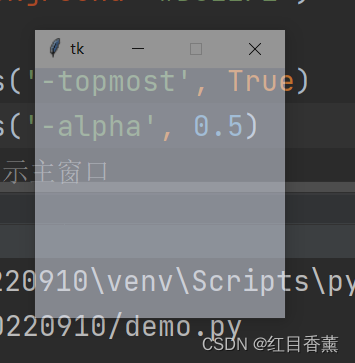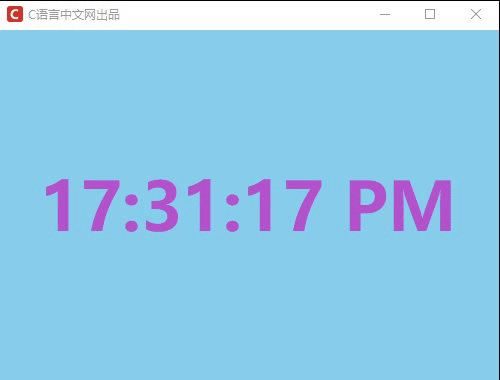文章目录
- 1、窗口设置
- 各控件 显示 一览表:
- 变量有:
- 2、Label 标签部件
- 3、Button 按钮部件
- 4、Checkbutton 选择部件(可以多选)
- 5、Radiobutton 选择部件(只能单选)
- 6、Frame 部件
- LabelFrame 部件
- 7、Entry 单行文本输入框
- 8、Text 文本框
- 9、Listbox 列表框
- Combobox
- 10、Scrollbar 滚动条
- 11、Scale 刻度
- ttk.LabeledScale
- 12、Menu 菜单
- 1、原理:
- 2、菜单嵌套菜单
- 3、鼠标右键弹出菜单
- Menubutton 的使用
- 13、OptionMenu 选择菜单
- 14、Spinbox 组件
- 15、Canvas 画布组件
- 16、PanedWindow 空间管理组件
- 17、Message 消息组件
- 18、标准对话框
- 19、事件绑定
- 20、布局管理 pack,grid,place
- 21、ttk
查看某个组件的帮助文档(构造方法),可使用 print(help(tk.Label.init))
1、窗口设置
import tkinter as tkroot = tk.Tk()
root.title('窗口参数设置') # 设置窗口标题。
root.iconbitmap(r'.\kenan.ico') # 设置窗口左上角的图标。"获取电脑屏幕尺寸大小"
window_x = root.winfo_screenwidth()
window_y = root.winfo_screenheight()"设置窗口大小参数"
WIDTH = 500
HEIGHT = 350"获取窗口左上角的X, Y坐标,用来设置窗口的放置位置为屏幕的中间。"
x = (window_x - WIDTH) / 2
y = (window_y - HEIGHT) / 2root.geometry(f'{WIDTH}x{HEIGHT}+{int(x)}+{int(y)}')
root.resizable(width=True, height=True) # 设置是否禁止调整窗口的宽和高。
root.minsize(250, 250) # 设置窗口的最小尺寸。
root.maxsize(800, 600) # 设置窗口的最大尺寸。win_width = root.winfo_width() #获取窗口宽度(单位:像素)
win_height = root.winfo_height() #获取窗口高度(单位:像素)
x=root.winfo_x() #获取窗口左上角的 x 坐标(单位:像素)
y=root.winfo_y() #获取窗口左上角的 y 坐标(单位:像素)
# print(win_width, win_height, x, y)#root.attributes("-toolwindow", 1) # 工具栏样式。参数1:没有最大化/最小化按钮。
#root.attributes("-topmost", 1) # 窗口置顶显示。
# root.overrideredirect(True) #参数True,隐藏窗口标题栏。即不显示窗口标题和最大化、最小化、关闭按钮。# root.state("iconic") # 隐藏窗口,可以在任务管理器中查看,相当于在后台运行了。
# root.state("normal") # 设置为普通窗口。
# root.withdraw() # 从屏幕中移除窗口。相当于影藏窗口了(并没有销毁)。
# root.deiconify() # 使窗口重新显示在电脑屏幕上。
# root.attributes("-fullscreen", True) # 全屏显示,用 Windows 热键 “ Alt+F4 ” 关闭这个全屏的Tkinter窗口。
root.attributes("-alpha",0.8) #设置窗口的透明度 0.8, 参数为 0 到 1。"Toplevel有和顶层窗口一样的属性。"
top_window = tk.Toplevel(root)
top_window.geometry(f'260x200+{int(x)+50}+{int(y)+50}')
top_window.transient(root) # 使弹出窗口一直置于 root 窗口之上。tk.mainloop()
详细使用说明
各控件 显示 一览表:
变量有:
tk.StringVar()
tk.IntVar()
tk.DoubleVar()
控件显示简图
颜色说明
字体设置详细方法
对齐和浮雕风格
位图和图片格式
2、Label 标签部件
label = tk.Label(root,text='我是一个标签', # text为显示的文本内容bg='black',fg='white', # bg为背景色,fg为前景色font=("华文行楷", 20), # 设置字体为“华文行楷”,大小为20width=30,height=3) # width为标签的宽,height为高
详细使用收集自网上:
详细使用说明 1
详细使用说明 2
3、Button 按钮部件
tk.Button(window,width=20,height=2,text='单击',command=回调函数)
详细使用收集自网上:
详细使用说明 1
详细使用说明 2
4、Checkbutton 选择部件(可以多选)
默认情况下,variable 选项设置为 1 表示选中状态,反之设置为 0。你可以使用 onvalue 和 offvalue 选项修改它们的值,例如下边代码,只要 var 被设置为“T”即选中状态,设置为“F”则相反:
var = tk.StringVar()
var.set("T")
c = tk.Checkbutton(root, text="你喜欢Python吗", variable=var, onvalue="T", offvalue="F")
详细使用方法
5、Radiobutton 选择部件(只能单选)
为了实现其“单选”行为,确保一组中的所有按钮的 variable 选项都使用同一个变量,并使用 value 选项来指定每个按钮代表什么值:
v = tk.IntVar()
v.set(2)
tk.Radiobutton(root, text="One", variable=v, value=1).pack(anchor="w")
tk.Radiobutton(root, text="Two", variable=v, value=2).pack(anchor="w")
tk.Radiobutton(root, text="Three", variable=v, value=3).pack(anchor="w"
详细使用说明
6、Frame 部件
f_top = tk.Frame(root, height=65, width=1080, bd=1, relief="flat") # "sunken" "raised","groove" 或 "ridge"
f_top.pack_propagate(False) # 如果不加这个参数,当Frame框架中加入部件时,会自动变成底层窗口,自身的特性会消失。
f_top.pack(side='top', pady=5)
详细使用说明 1
详细使用说明 2
LabelFrame 部件
LabelFrame 使用
7、Entry 单行文本输入框
e = tk.Entry(window, show='*', font=('Arial', 14)) # 显示成密文形式
v = tk.StringVar()
e = tk.Entry(master, textvariable=v)
详细使用说明 1
8、Text 文本框
text = tk.Text(root, width=40, height=5)
详细使用说明 1
9、Listbox 列表框
from tkinter import *class App:def __init__(self, master):self.master = masterself.initWidgets()def initWidgets(self):topF = Frame(self.master)topF.pack(fill=Y, expand=YES)# 定义StringVar变量self.v = StringVar()# 创建Listbox组件,与v变量绑定self.lb = Listbox(topF, listvariable = self.v)self.lb.pack(side=LEFT, fill=Y, expand=YES)for item in range(20): self.lb.insert(END, str(item))# 创建Scrollbar组件,设置该组件与self.lb的纵向滚动关联scroll = Scrollbar(topF, command=self.lb.yview)# 设置self.lb的纵向滚动影响scroll滚动条self.lb.configure(yscrollcommand=scroll.set)scroll.pack(side=RIGHT, fill=Y)f = Frame(self.master)f.pack()Button(f, text="选中10项", command=self.select).pack(side=LEFT)Button(f, text="清除选中3项", command=self.clear_select).pack(side=LEFT)Button(f, text="删除3项", command=self.delete).pack(side=LEFT)Button(f, text="绑定变量", command=self.var_select).pack(side=LEFT)def select(self):# 选中指定项self.lb.selection_set(0, 9)print(self.lb.curselection()) # 获取选中的元素的索引值。print(self.lb.size()) # 获取列表框中所有元素的数量。def clear_select(self):# 取消选中指定项self.lb.selection_clear(1,3)print(self.lb.curselection()) # 获取选中的元素的索引值。def delete(self):# 删除指定项self.lb.delete(5, 8)def var_select(self):# 修改与Listbox绑定的变量,即直接把列表中的元素替换成 set()中的元组了。self.v.set(('set12', 'set15')) print(self.v.get())root = Tk()
root.title("Listbox测试")
App(root)
root.mainloop()
详细使用说明 1
Combobox
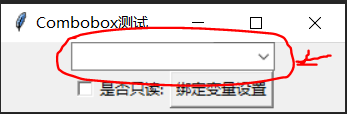
相当于 一个 Entry和“下拉栏”的组合。
即提供一个“输入框”用来输入信息,和“下拉栏”可以快捷选择输入。
import tkinter as tk
from tkinter import ttkroot = tk.Tk()
root.title("Combobox测试")strVar = tk.StringVar()def choose():''' 获取 Combbox 的当前值 的方法'''print('cb.get()方法获取的值:', cb.get()) # 方法1print('strVar.get()方法获取的值:', strVar.get()) # 方法2"创建Combobox组件"
cb = ttk.Combobox(root,textvariable=strVar, # 绑定到self.strVar变量postcommand=choose) # 当用户单击 下拉箭头 时触发 choose 方法
cb.pack(side=tk.TOP)"为Combobox配置多个选项"
cb['values'] = ['Python', 'Ruby', 'Kotlin', 'Swift']f = tk.Frame(root)
f.pack()""" 给 Combobox 绑定变量"""
isreadonly = tk.IntVar()def change():"""设置 Combobox 输入框是否 只读 属性。如果设置 为 readonly, 那就不能在 Combobox 中手动输入内容了。"""cb['state'] = 'readonly' if isreadonly.get() else 'enable'def setvalue():"""两种方法 在 Combobox 框中输入内容"""# cb.insert('end', '插入元素') # 方法 1.strVar.set('我爱Python') # 方法 2.# 创建Checkbutton,绑定到isreadonly变量
tk.Checkbutton(f, text='是否只读:', variable=isreadonly, command=change).pack(side=tk.LEFT)# 创建Button,单击该按钮激发setvalue方法
tk.Button(f, text='绑定变量设置', command=setvalue).pack(side=tk.LEFT)root.mainloop()
10、Scrollbar 滚动条
import tkinter as tkroot = tk.Tk()""" 先建立一个 listbox 框,等会用来绑定 滚动条 """
Lb = tk.Listbox(root)
for i in range(1, 101):Lb.insert('end', i)
Lb.pack(side='left', expand=1)Sl = tk.Scrollbar(root) # 建立 滚动条部件。
Sl.config(orient='vertical') # 设置滚动条显示方向:vertical=垂直,horizontal=水平。
Sl.pack(side='left', fill='y', expand=1)"""关联 列表框 和 滚动条"""
# 用列表框的 yscrollcommand (垂直移动)属性绑定到 滚动条的set() 方法。
Lb.config(yscrollcommand=Sl.set) # 列表框 → 控制 → 滚动条,# 即当鼠标中键在列表框内滚动时,滚动条的滑块会对应的移动。
#Lb['yscrollcommand'] = Sl.set # 也可以这样写,效果一样。# 滚动条用 command 属性 绑定到 列表框的 yview 移动方向。
Sl.config(command=Lb.yview) # 滚动条 → 控制 → 列表框。# 即当滑动滚动条的滑块时,列表框的内容也会对应移动。
#Sl['command'] = Lb.yview # 也可以这样写,效果一样。root.mainloop()
详细使用说明 1
11、Scale 刻度
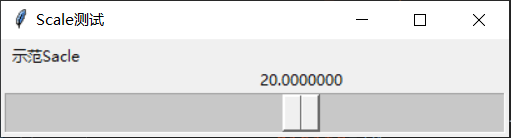
import tkinter as tkroot = tk.Tk()
root.title("Scale测试")doubleVar = tk.DoubleVar()def change(value):""" 获取Scale值的三种方式:1、Scale 绑定的函数,它会接收到Scale部件传过来的一个值。2、通过 Scale 部件的 get()方法。3、通过绑定变量的 get()方法。"""print(value, scale.get(), doubleVar.get())scale = tk.Scale(root,label='示范Sacle', # 设置标签内容from_=-100, # 设置最大值to=100, # 设置最小值resolution=5, # 设置步长length=400, # 设置轨道的长度width=30, # 设置轨道的宽度orient=tk.HORIZONTAL, # 设置水平方向digits=10, # 设置十位有效数字,即显示的数字个数。command=change, # 绑定事件处理函数,会自动传入一个“当前值”的参数进去。variable=doubleVar # 绑定变量)
scale.pack()
scale.set(20) # 设置Scale的当前值root.mainloop()
详细使用说明 1
ttk.LabeledScale

这个部件不能设置轨道的固定长度 和 回调参数。
import tkinter as tk
from tkinter import ttkroot = tk.Tk()
root.title("LabeledScale测试")
root.geometry(f'500x300+500+300')scale = ttk.LabeledScale(root,from_=-100, # 设置最大值to=200, # 设置最小值compound = 'top' # 设置显示数值在轨道的位置。 ‘bottom':下方。)
scale.pack(fill='x', expand=1)scale.value = 20 # 设置初始值。def command_func():'''获取滑块的值'''print(scale.value) ttk.Button(root, text='获取滑块值', command=command_func).pack(pady=20)root.mainloop()
12、Menu 菜单
1、原理:
import tkinter as tkroot = tk.Tk()
root.mainloop()
上面生成的 root 窗口有一个‘menu’属性,只要在这个属性中添加一个 菜单 的部件,就能在窗口顶部生成一个菜单条。
所以 第 1 步 要做的就是 生成一个菜单部件:
menubar = tk.Menu(root) # 参数也可为空,即 menubar = tk.Menu()
此时的菜单部件由于没有添加任何内容,所以是一个空的部件,即使把它添加到root的菜单属性中,我们也看不到任何东西。
代码如下:
import tkinter as tkroot = tk.Tk()
menubar = tk.Menu()
root.config(menu=menubar) # 添加 root 窗口的菜单属性,方法1。
# root['menu'] = menubar # 添加 root 窗口的菜单属性,方法2。
root.mainloop()
生成的窗口是这样的,看不到菜单条的任何内容。

接下来,就是往 菜单部件 中塞内容了。
import tkinter as tkroot = tk.Tk()
menubar = tk.Menu() # 生成一个菜单部件。
root.config(menu=menubar) # 把菜单部件添加到 root 窗口的菜单属性中。
# root['menu'] = menubarphoto = tk.PhotoImage(file='路径/名字.png') # 创建图片实例
menubar.add_command(label='文件', command=None,image=photo, # 加入图片。可以参考 lable 中加图片的方法。compound=tk.LEFT) # 图片的放置位置。可以参考 lable
menubar.add_command(label='设置', command=None)root.mainloop()
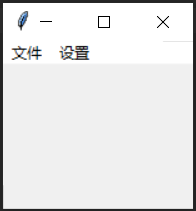
2、菜单嵌套菜单
上面利用 add_command 添加的菜单,其实就像添加了一个 button。
如果想要点击一个菜单后,它会展开 里面还有供选择的菜单,
可以使用 add_cascade() 往菜单部件中添加菜单部件。
import tkinter as tkroot = tk.Tk()
menubar = tk.Menu(tearoff=False)
root.config(menu=menubar)menubar.add_command(label='文件', command=None)
menubar.add_command(label='设置', command=None)choice_1 = tk.IntVar()
choice_2 = tk.IntVar()def get_value_1():"""获取多选菜单点击后,返回的值:选中为 1,取消为 0"""print(choice_1.get())def get_value_2():"""获取单选菜单点击后,返回的值:选中 1 返回值为 11;选中 2 返回值为 12,"""print(choice_2.get())"""设置展开菜单"""
more_menu = tk.Menu(tearoff=False) # 新建一个 菜单部件。
menubar.add_cascade(label='展开', menu=more_menu) # 把这个菜单部件添加到 menubar 这个菜单中。
more_menu.add_checkbutton(label='多选菜单', variable=choice_1, command=get_value_1)
more_menu.add_separator() # 分割线。
more_menu.add_radiobutton(label='单选菜单1', variable=choice_2, value=11, command=get_value_2)
more_menu.add_radiobutton(label='单选菜单2', variable=choice_2, value=12, command=get_value_2)root.mainloop()
3、鼠标右键弹出菜单
菜单部件有个 post(x, y)方法, 用来在坐标(x, y) 处展示菜单。
import tkinter as tkroot = tk.Tk()menubar = tk.Menu()
# root['menu'] = menubar # 没有把这个 菜单部件 加入到 root 窗口的菜单属性中,所以它不会在root窗口的顶部显示。
menubar.add_command(label='文件', command=None)
menubar.add_command(label='设置', command=None)def show_menu(event):"""用 菜单部件 的 post 方法展示菜单"""menubar.post(event.x_root, event.y_root)root.bind('<Button-3>', show_menu) # root 窗口绑定鼠标右键root.mainloop()
详细使用说明 1
Menubutton 的使用
使用说明
13、OptionMenu 选择菜单
from tkinter import *
# 导入ttk
from tkinter import ttkclass App:def __init__(self, master):self.master = masterself.initWidgets()def initWidgets(self):self.sv = StringVar() # 创建一个变量menus = ('Kotlin','Ruby','Swift','Java','Python','JavaScript','Erlang',)# 创建一个OptionMenu控件self.om = ttk.OptionMenu(root,self.sv, # 第二个参数 绑定变量'Python', # 第三个参数 设置初始选中值*menus, # 第四个参数 设置菜单弹出的内容, 需在变量前加 * 进行解包。command=self.print_option # 绑定事件处理方法,和 Scale 部件一样,会自动传入一个选中值作为参数。)self.om.pack()# 创建Labelframe容器lf = ttk.Labelframe(self.master, padding=20, text='请选择菜单方向')lf.pack(fill=BOTH, expand=YES, padx=10, pady=10)# 定义弹出菜单位置的 5 个参数。self.directions = ['below', 'above', 'left', 'right', 'flush']i = 0self.intVar = IntVar()self.intVar.set(0) # 设置变量的初始值。# 使用循环创建多个Radiobutton,并放入Labelframe中for direct in self.directions:Radiobutton(lf, text=direct,value=i,command=self.change,variable=self.intVar).pack(side=LEFT)i += 1def print_option(self, val):# 通过 两种方式 来获取OptionMenu 选中的菜单项的值。print(self.sv.get(), val)def change(self):# 通过direction选项改变OptionMenu上菜单的展开方向self.om['direction'] = self.directions[self.intVar.get()]root = Tk()
root.title("OptionMenu测试")App(root)
root.mainloop()
使用说明
14、Spinbox 组件
使用说明
15、Canvas 画布组件
使用说明
16、PanedWindow 空间管理组件
使用说明
17、Message 消息组件
使用说明
18、标准对话框
使用说明
打开与保存对话框
19、事件绑定
使用说明
事件整理:
7、鼠标键盘事件
<Button-1> 鼠标左键按下,2表示中键,3表示右键;<ButtonPress-1> 同上;<ButtonRelease-1> 鼠标左键释放;<B1-Motion> 按住鼠标左键移动;<Double-Button-1> 双击左键;<Enter> 鼠标指针进入某一组件区域;<Leave> 鼠标指针离开某一组件区域;<MouseWheel> 滚动滚轮;<KeyPress-A> 按下A键,A可用其他键替代;<Alt-KeyPress-A> 同时按下alt和A;alt可用ctrl和shift替代;<Double-KeyPress-A> 快速按两下A;<Lock-KeyPress-A> 大写状态下按A;<Key> 指键盘的任意按键,
8、窗口事件
Activate 当组件由不可用转为可用时触发;Configure 当组件大小改变时触发;Deactivate 当组件由可用转变为不可用时触发;Destroy 当组件被销毁时触发;Expose 当组件从被遮挡状态中暴露出来时触发;Unmap 当组件由显示状态变为隐藏状态时触发;Map 当组件由隐藏状态变为显示状态时触发;FocusIn 当组件获得焦点时触发;FocusOut 当组件失去焦点时触发;Property 当窗体的属性被删除或改变时触发;Visibility 当组件变为可视状态时触发;
9、响应事件
event对象(def func(event))的API:
char 返回 按键字符,仅对键盘事件有效;
keycode 返回 按键编码,仅对键盘事件有效;
keysym 返回 按键名,仅对键盘事件有效;
num 数字按键,仅对数字事件有效;
type 所触发的事件类型;
widget 引起事件的组件;
width,heigh 组件改变后的大小,仅Configure有效;x,y 返回鼠标当前位置,相对于窗口;
x_root,y_root 返回鼠标当前位置,相对于整个屏幕
20、布局管理 pack,grid,place
pack 使用说明
pack 参数:
1、anchor :当可用空间大于组件所需求的大小时, 该选项决定组件被放置在容器的何处。该选项支持N (北,代表上)、E (东,代表右)、S(南,代表下)、W( 西,代表左)、NW (西北,代表左上〉、N E (东北,代表右上)、SW (西南,代表左下〉、SE (东南,代表右下)、CENTER (中,默认值)这些值。
2、 expand : 该bool 值指定当父容器增大时是否拉伸组件。
3、fill : 设置组件是否沿水平或垂直方向填充。该选工页支持NONE 、X 、Y 、BOTH 四个值,其中NONE 表示不填充, BOT H 表示沿着两个方向填充。
4、ipadx:指定组件在x 方向(水平)上的内部留白(填充 )。
5、ipady:指定组件在y 方向(水平〉上的内部留白(填充 )。
6、padx : 指定组件在x 方向(水平)上与其他组件的间距。
7、pady :指定组件在y 方向(水平)上与其他组件的间距。
8、side : 设置组件的添加位置,可以设置为TOP 、BOTTOM 、LEFT 或RIGHT 这四个值的其中之一。
grid 使用说明
place 使用
21、ttk
ttk带有17个小部件,其中11个已经存在于Tkinter中:Button,Checkbutton,Entry,Frame,Label,LabelFrame,Menubutton,PanedWindow,Radiobutton,Scale和Scrollbar。
6个新的窗口小部件类是:Combobox,Notebook,Progressbar,Separator,Sizegrip和Treeview。 所有这些类都是Widget的子类。
使用说明 1
官方文档介绍
进度条使用1
进度条使用2